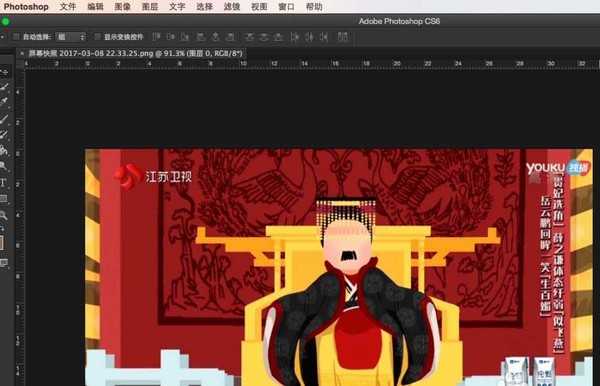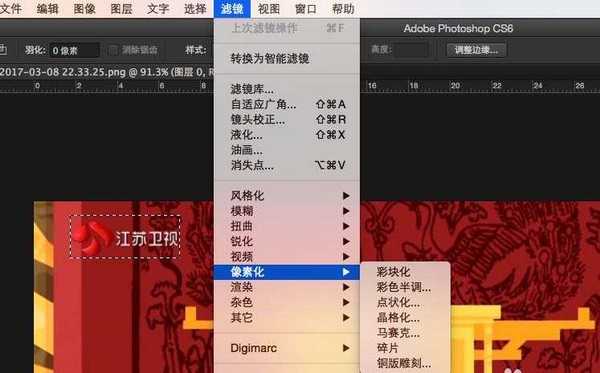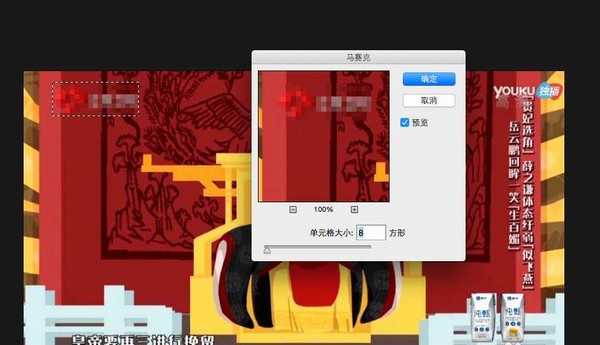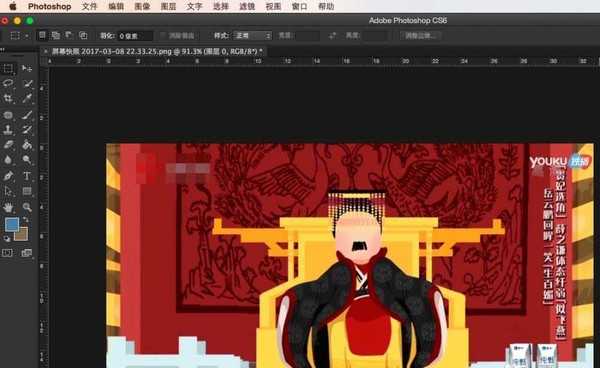有的时候我们需要为图片添加马赛克,一是为了遮去个人隐私信息,二是可能图片部分区域不便于展示,通过Photoshop可以方便快捷的为图片添加马赛克。
- 软件名称:
- Adobe photoshop7.0 简体中文绿色版
- 软件大小:
- 10.69MB
- 更新时间:
- 2013-04-19立即下载
1、打开Photoshop软件,然后打开你需要处理的图片如图所示。
2、选择矩形选框工具或者根据你想要的图案样式自由选择。
3、使用矩形选框工具框选你需要打马赛克的区域,例如台标。
4、在菜单里选择滤镜选项,选择像素化,就可以看到马赛克这一选项。
5、马赛克选项中还可以对马赛克单元格大小进行调节,单元格大小越大图像越难以辨别。
6、操作完成以后,将打了马赛克的图像进行保存即可。
相关推荐:
ps怎么将图片转换为漫画效果?
Photoshop怎么打马赛克? ps10秒打马赛克的技巧
ps怎么使用马赛克效果打造小清新的文字签/签名档?
标签:
Photoshop,马赛克,图片
免责声明:本站文章均来自网站采集或用户投稿,网站不提供任何软件下载或自行开发的软件!
如有用户或公司发现本站内容信息存在侵权行为,请邮件告知! 858582#qq.com
暂无“Photoshop怎么将图片中的卫视符号打马赛克?”评论...
更新动态
2025年01月10日
2025年01月10日
- 小骆驼-《草原狼2(蓝光CD)》[原抓WAV+CUE]
- 群星《欢迎来到我身边 电影原声专辑》[320K/MP3][105.02MB]
- 群星《欢迎来到我身边 电影原声专辑》[FLAC/分轨][480.9MB]
- 雷婷《梦里蓝天HQⅡ》 2023头版限量编号低速原抓[WAV+CUE][463M]
- 群星《2024好听新歌42》AI调整音效【WAV分轨】
- 王思雨-《思念陪着鸿雁飞》WAV
- 王思雨《喜马拉雅HQ》头版限量编号[WAV+CUE]
- 李健《无时无刻》[WAV+CUE][590M]
- 陈奕迅《酝酿》[WAV分轨][502M]
- 卓依婷《化蝶》2CD[WAV+CUE][1.1G]
- 群星《吉他王(黑胶CD)》[WAV+CUE]
- 齐秦《穿乐(穿越)》[WAV+CUE]
- 发烧珍品《数位CD音响测试-动向效果(九)》【WAV+CUE】
- 邝美云《邝美云精装歌集》[DSF][1.6G]
- 吕方《爱一回伤一回》[WAV+CUE][454M]